2023-07-20 363
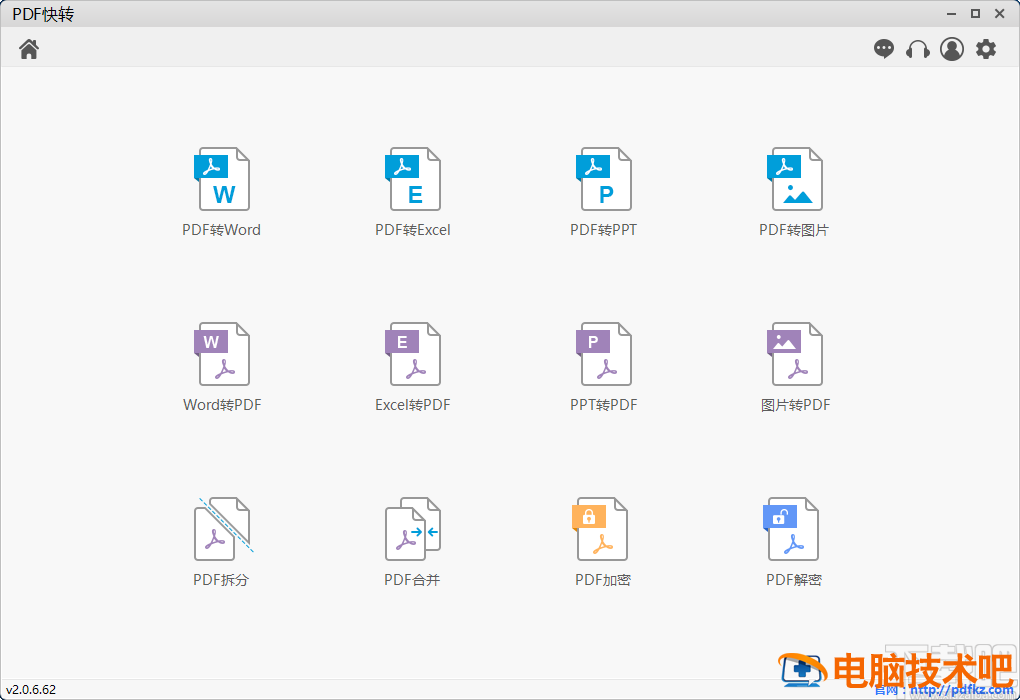
1.首先打开软件,在软件界面的底部找到“PDF解密”选项,我们点击该选项,界面上会出现一个PDF解密窗口。
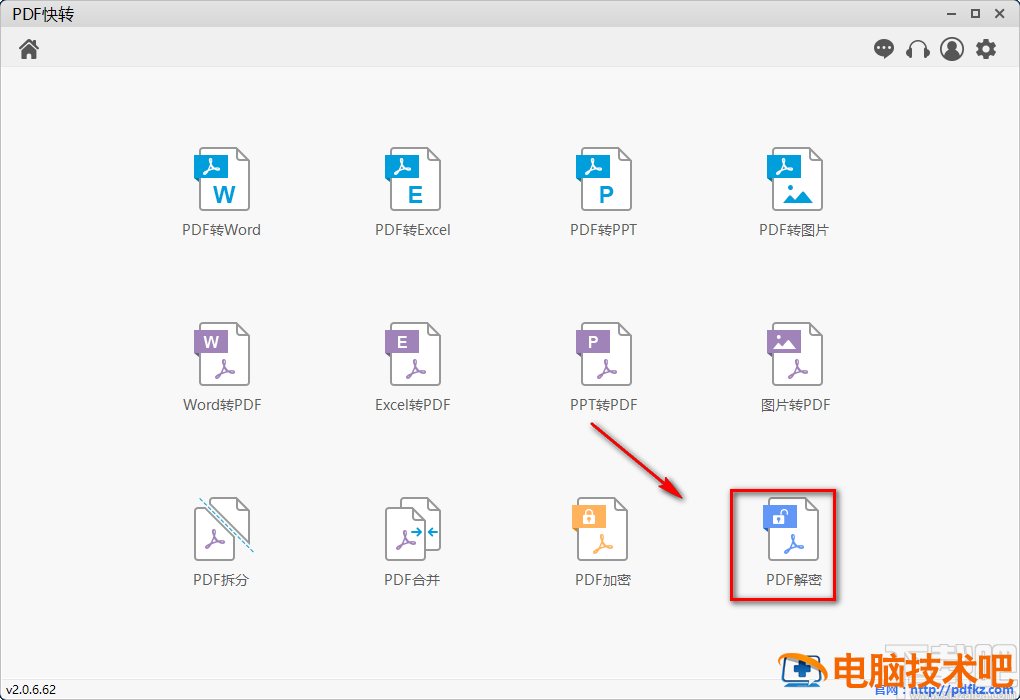
2.在PDF解密窗口中,我们在窗口右上方找到蓝色的“选择”按钮,点击该按钮进入到文件添加页面。
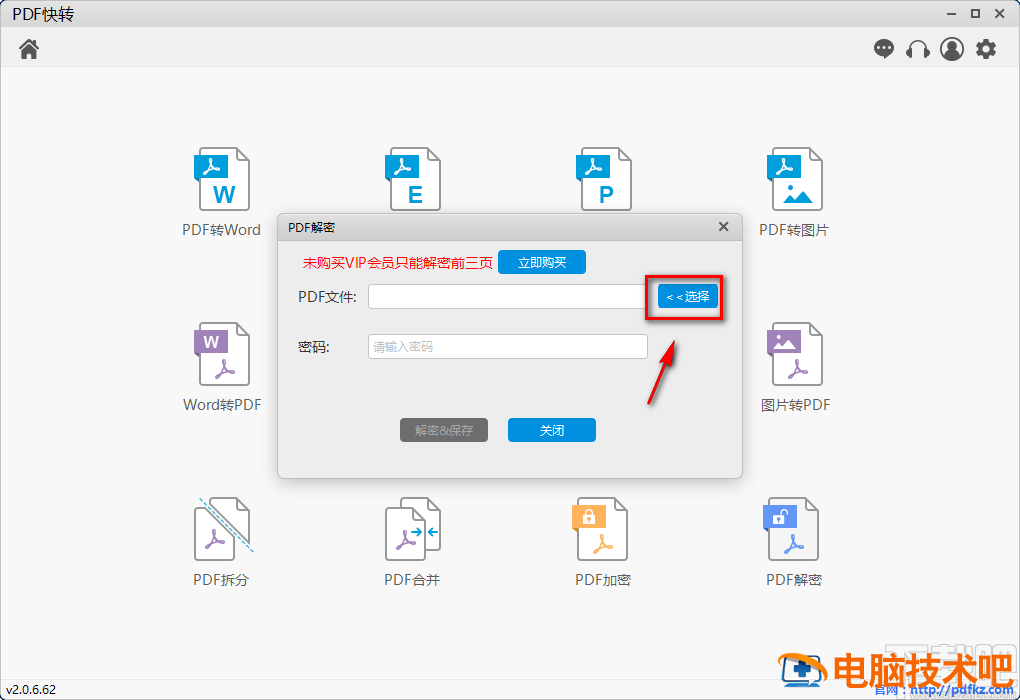
3.在文件添加页面中,我们找到需要解密的PDF文件后,再点击页面右下角的“打开”按钮即可将文件添加到软件中。
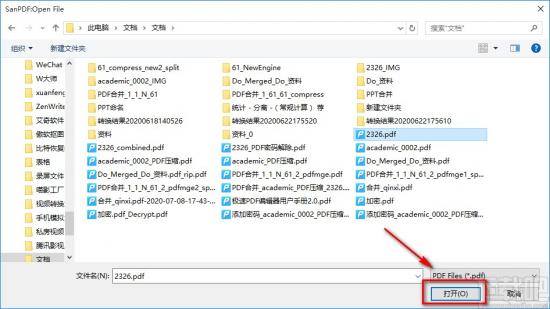
4.将文件添加到软件后,在窗口中找到“密码”选项,我们在该选项后面的文本框中输入之前为该文件设置的密码;之后在窗口底部找到蓝色的“解密&保存”按钮,点击该按钮进入文件保存路径选择页面。
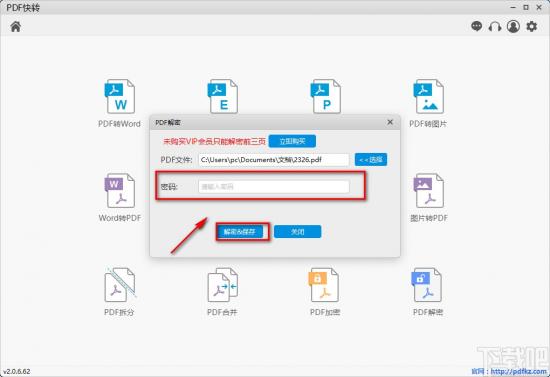
5.在文件保存路径选择页面中,我们选中文件的保存位置并在页面底部的文件名文本框中输入文件名后,再点击页面右下角的“保存”按钮即可成功给文件解除密码并将其保存在指定的文件夹中。

6.给PDF文件解密并保存后,再次回到软件界面上,这时我们可以点击PDF解密窗口中的“打开目录”按钮将文件打开并进行查看。
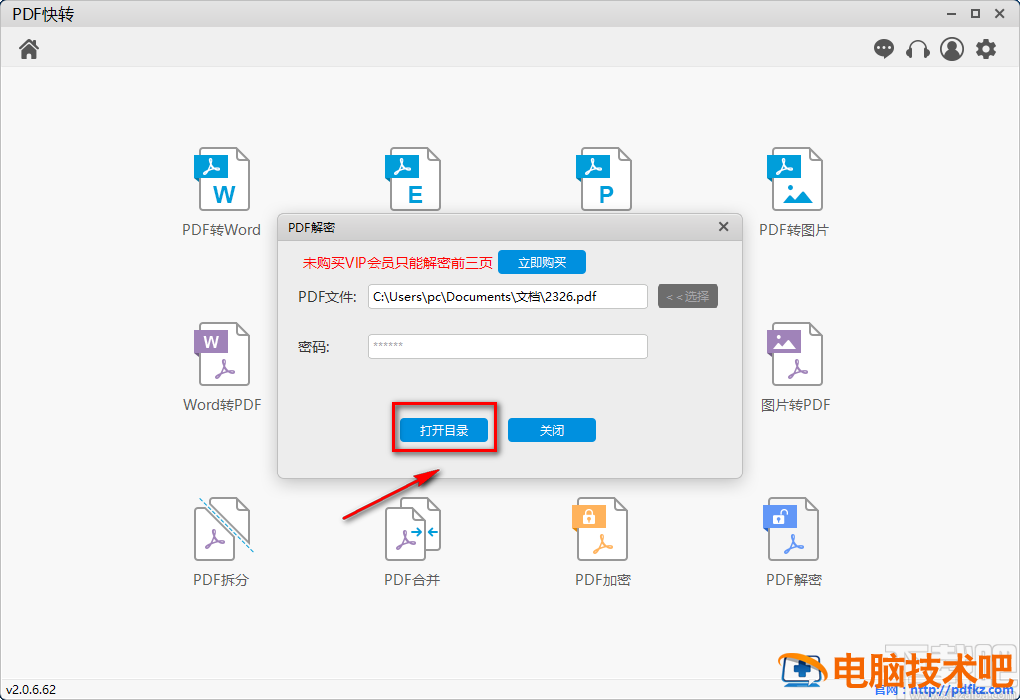
以上就是小编给大家整理的PDF快转解密PDF文件的具体操作方法,方法简单易懂,有需要的朋友可以看一看,希望这篇教程对大家有所帮助。
原文链接:https://000nw.com/18220.html
=========================================
https://000nw.com/ 为 “电脑技术吧” 唯一官方服务平台,请勿相信其他任何渠道。
系统教程 2023-07-23
电脑技术 2023-07-23
应用技巧 2023-07-23
系统教程 2023-07-23
软件办公 2023-07-11
系统教程 2023-07-23
软件办公 2023-07-11
软件办公 2023-07-12
软件办公 2023-07-12
软件办公 2023-07-12
扫码二维码
获取最新动态
